
Võimas uus HTC One M9 on täis muljetavaldavaid funktsioone ja stiilset kahe tooniga alumiiniumist disaini, kuid telefon on samuti lihtne kaugjuhtimispuldina. Just nagu eelmisel aastal Galaxy S5 ja mõned telefonid LG-lt, võib HTC One M9 toimida ka oma ruumi ja paljude seadmete kaugjuhtimispuldina.
Uue kahe tooniga kõik alumiiniumist unibody disain, Android 5.0 Lollipop ja uus teemamootor tarkvara vahetamiseks on kena, kuid see pole kõik võimalik. Samuti saab see juhtida kogu elutoa kaugjuhtimispuldi rakendusega, mida toetab Peel. Siin selgitame, kuidas seadistada ja kasutada HTC One M9 kaugjuhtimispuldina.
Loe: HTC One M9 ülevaade
Nagu enamik traditsioonilisi TV kaugjuhtimispulte, on HTC One M9 ülaosas IR-blaster, et saata kõik õiged signaalid. See võimaldab teil oma HDTV, Smart TV, kaabli kasti ja muud kodukinoseadmeid nagu vastuvõtja hõlpsalt juhtida. Eelinstalleeritud rakendus töötab suurepäraselt, kuid see on sisuliselt Peel Remote rakendus, mis on ka Google Play poes, mis on lihtsalt komplekteeritud ja HTC poolt keeratud. Lugege edasi, kuidas seda kasutada ja kuidas seadistada ja kasutada One M9 kaugjuhtimispuldina.

Samamoodi nagu Samsung, kasutab HTC populaarset Peel Remote rakendust HTC One M9 vaikimisi rakenduseks. See on tonni puhas funktsioone, näitavad meeldetuletusi ja kohandamist. Üks minu lemmikfunktsioone on ujuv läbipaistev nupp, mis võimaldab koheselt avada kaugjuhtimispuldi kanali või helitugevuse muutmiseks, seejärel minimeerides selle. See ujub nagu Facebook Messenger'i ikoonid, kuid see ei ole häiriv. Teine võimalus on puldiga oma kaugjuhtimispuldi ja lukustusekraani hõlpsaks kasutamiseks.
HTC One M9 on kaetud, olenemata sellest, kas olete oma diivanil välja võtnud või ei taha oma voodist kadunud kauge leida. Alustamiseks klõpsake siin.
Juhised
Lihtsalt minge rakenduse salve ja leidke seejärel valik Peel Smart Remote, mis on kollane ikoon, millel on ringikujuline P ikoon. Enne kui alustate, paigutate nii oma asukoha kui ka postiindeksiga, millele järgneb kaabellevivõrgu pakkuja, kelle olete maksnud liiga palju iga kuu. See tõmbab tegelikult teie teenusepakkujalt teavet, et teie telefon saaks teile täpselt teada, milline on teie televiisor, millal ja palju muud.
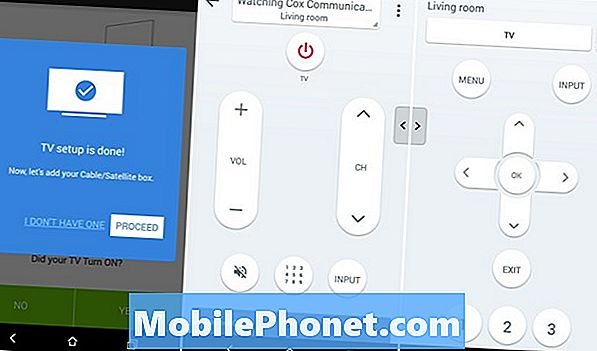
Järgige loetletud kanaleid oma kanalite ja lemmikprogrammide isikupärastamiseks, samuti ühendage oma HDTV ja muud kodukino tükid, et alustada. Rakenduse Peel Remote rakendus toetab peaaegu kõiki teleri marke ja ka enamikke kaablikarbisid. Olen loonud oma Vizio'ga elutoas, Emersoni musta reedeni eritelevisiooni minu toas, koos kogu oma kodukino, mis võimaldab mul juhtida kaablit ja minu Denoni vastuvõtjat. See on üsna kena.
Rakendus juhendab Teid iga seadme välja lülitama, seejärel jalutage läbi püüdes vajutada toitenuppu, helitugevust üles või muid asju, kuni see saab õige koodi. Kui olete kunagi kaugjuhtimispuldi konfigureerinud, enne kui teate, mida oodata, teeb see ainult sinu jaoks. Kui kood toimib, siis lihtsalt tabas jah, kui mitte, proovige teist. Ei kirjuta neid, see teeb kõik. Kui olete valmis, saate juhtida kanaleid, helitugevust, sisendit ja palju muud. Tähendus Ma saan lülitada sisendi HDMI 2-le oma Chromecastile või Fire TV -le ja teha kõike kõike telefonist.
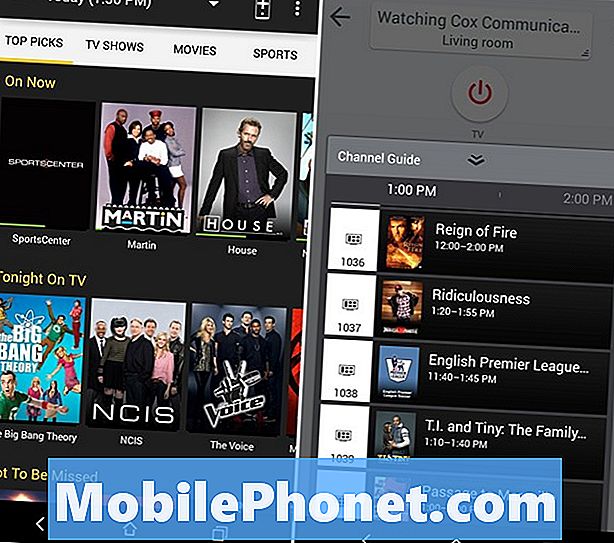
Meile meeldib ka see, et rakenduse Peel Remote rakendus soovitab näidata, mida soovid. Sellel on TV Guide, Top Picks ja isegi isikupärastamise vahekaart, kus saab eemaldada, mida te ei soovi, ja seejärel saate oma huvide põhjal suurte plaatide näitamise. Võite isegi sisestada, kui olete meessoost või naissoost ja teie vanusevahemik. See on äärmiselt kohandatav ja profiil, mille saate seadistada, et seadistada lemmikuid, vaadata otseülekannet ja muuta seadeid. Näita meeldetuletusi on üks minu lemmikfunktsioone, puudutage näitust ja vajuta meelde mulle nuppu ja olete kõik valmis. Puudutage igal ajal ülemises paremas servas asuvat kaugjuhtimispuldi, et minna tagasi kaugjuhtimispuldi juurde, et juhtida vajalikku.
Nagu eespool mainitud, saab ka kaugjuhtimispuldi lisada ka teavituslauale ja ka lukustusekraanile. Kaugjuhtimispuldi rakenduses liigutage lihtsalt seadeid ja liikuge allapoole, et märkida ruut „Kuva kaugjuhtimispult teavituspaneelil” ja „Alati kaugjuhitav vidin” ja olete kõik määratud.
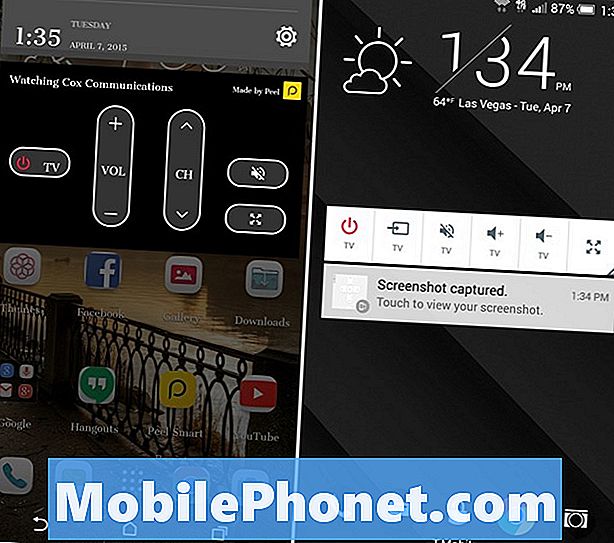
Meile meeldib, et kaugjuhtimispuldid töötavad kohe lukustusekraanilt, kuid see on väike ja mitte nii kasutatav kui Samsungi meetod.Seejärel on teavitusribal püsiv teatamine pooleldi täis, kui selle lubate ja seda ei saa ka vähendada, nagu Samsung pakub. Lukustusekraani juhtelemendid on väikesed, kuid neil on väikesed väiksed kastid võimsus-, sisend- ja helitugevuse juhtnupud, seejärel laiendamisnupp, et avada otse rakendusele.
Loe: HTC One M9 vs HTC One (M7): tasub uuendada?
Meie ainus kaebus on see, et teie rippmenüü ülaosas asuva teavitusriba otseteedel ei ole võimalik lisada kaugjuhtimispuldi kiiret lülitit ning et me ei saa seda teavitamisribal olevate miinimumini minimeerida. Seda funktsiooni pakub LG, kuid HTC otsustas seda ülalt alla panna, et seda hõlpsalt sisse / välja lülitada. LG kaugjuhtimispult on oma rakendus, samas kui HTC kasutab rakendust Peel, nii et see ei integreeru ka tarkvaraga.
Kõik ütlesid ja tegid küll, Peel app teeb peaaegu kõik, mida vajate, ja teeb seda hästi. Ülaltoodud juhend on kõik, mida te ei tea. See on kõik selleks. Nii et saan seda seadistada ja nautida!


